كيفية تغيير حجم لوحة المفاتيح على هاتف Android
منوعات / / November 28, 2021
ربما لاحظت أن الناس قد اكتسبوا إعجابًا بشاشات الهاتف الأكبر حجمًا. فهي لا تبدو أنيقة فحسب ، ولكن بالنسبة للمستخدمين الأكبر سنًا ، تم زيادة الرؤية بشكل كبير. ومع ذلك ، فقد تسبب توسيع الشاشات في حدوث مشكلات للمستخدمين الذين اعتادوا الكتابة بيد واحدة. لكن لحسن الحظ ، لدينا حلول لمواجهة هذه المشكلة. في هذا المنشور ، ستصادف عدة طرق لتغيير حجم لوحة المفاتيح على هاتف Android.
هناك عدة طرق يمكنك من خلالها تغيير حجم لوحة المفاتيح. يمكنك إما توسيعها للحصول على رؤية أفضل وكتابة صحيحة أو تقليل حجمها لتسهيل الكتابة بيد واحدة. كل هذا يتوقف على ما تشعر بالراحة معه. تشمل لوحات المفاتيح الأكثر شيوعًا لوحة مفاتيح Google / GBboard ولوحة مفاتيح Samsung و Fliksy و Swifty. لذلك ، إذا كنت تخطط لاستخدام أي من هؤلاء ، فتابع قراءة هذه المقالة.

محتويات
- كيفية تغيير حجم لوحة المفاتيح على هاتف Android
- كيفية تغيير حجم لوحة مفاتيح Google أو Gboard على جهاز Android الخاص بك
- كيفية تغيير حجم لوحة المفاتيح Fleksy على Android
- كيفية تغيير حجم لوحة المفاتيح على جهاز Samsung الخاص بك
- كيفية تغيير حجم Swiftkey Keyboard
- كيفية تغيير حجم لوحة المفاتيح باستخدام تطبيقات الطرف الثالث
كيفية تغيير حجم لوحة المفاتيح على هاتف Android
ما أسباب تغيير حجم لوحة المفاتيح على هاتف Android الخاص بك؟
بالنسبة للكثير منا ، كلما كانت الشاشة أكبر ، كانت أفضل. إنها تجعل الألعاب أكثر وضوحًا وجاذبية. من الأفضل دائمًا مشاهدة الأفلام على شاشات أكبر. الجانب السلبي الوحيد لذلك هو الكتابة. يظل حجم يديك كما هو بغض النظر عن حجم الشاشة. فيما يلي بعض الأسباب التي قد تجعلك ترغب في تغيير حجم لوحة المفاتيح على هاتف Android:
- إذا كنت تفضل الكتابة بيد واحدة ، لكن لوحة المفاتيح كبيرة قليلاً.
- إذا كنت ترغب في تحسين الرؤية عن طريق تكبير لوحة المفاتيح.
- إذا تم تعديل حجم لوحة المفاتيح عن طريق الخطأ وتريد استعادتها إلى إعداداتها الأصلية.
إذا كنت تتعلق بأي من النقاط المذكورة أعلاه ، فتأكد من القراءة حتى نهاية هذا المنشور!
كيفية تغيير حجم لوحة مفاتيح Google أو Gboard على جهاز Android الخاص بك
لا يسمح لك Gboard بتغيير حجم لوحة المفاتيح بالكامل. لذلك ، يتعين على المرء تمكين لوحة المفاتيح بيد واحدة ثم ضبط الارتفاع. اتبع الخطوات الموضحة لفهم الكيفية:
1. افتح إعدادات من هاتفك الذكي ثم اضغط على اللغة والإدخال.

2. حدد ملف تطبيق Gboard واضغط علىالتفضيلات’.
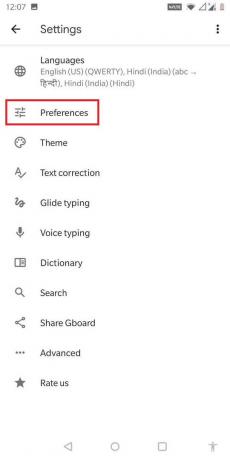
3. من عند 'تخطيط'، تحديد الوضع بيد واحدة.

4. من القائمة المعروضة الآن ، يمكنك تحديد ما إذا كان يلزم ذلك يساري أو وضع اليد اليمنى.

5. بمجرد التحديد ، انتقل إلى "ارتفاع لوحة المفاتيح"وحدد من بين الخيارات السبعة التي يتم عرضها. وسوف تشمل هذه قصير جدًا ، قصير ، متوسط قصير ، عادي ، متوسط ، طويل ، طويل جدًا.
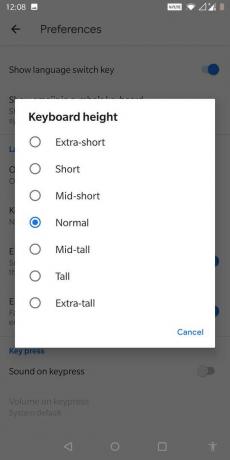
6. بمجرد أن تشعر بالرضا عن أبعاد لوحة المفاتيح ، اضغط على تمام، وانت انتهيت!
اقرأ أيضا:كيفية تغيير لوحة المفاتيح الافتراضية على هاتف Android
كيفية تغيير حجم لوحة المفاتيح Fleksy على Android
إذا كنت تستخدم لوحة مفاتيح Fleksy ، فإن نوع التخصيصات المتاحة أقل بكثير من Gboard المذكورة سابقًا. يمكنك اتباع الخطوات المحددة لتغيير حجم لوحة مفاتيح Fleksy:
1. قم بتشغيل ملف لوحة المفاتيح Fleksy تطبيق.
2. من لوحة المفاتيح ، انقر على "إعدادات"، وحدد"بحث’.

3. من الخيارات الثلاثة في "ارتفاع لوحة المفاتيح— كبير ومتوسط وصغير يمكنك اختيار الخيار الذي يناسبك!

كيفية تغيير حجم لوحة المفاتيح على جهاز Samsung الخاص بك
إذا كنت تستخدم هاتف Samsung ، فمن المرجح أنك يجب أن تستخدم لوحة مفاتيح Samsung. اتبع الخطوات الموضحة لتغيير حجمها:
- اضغط على الجلاد وافتح قائمة التخصيص.
- على الجانب الأيمن ، اضغط على النقاط الثلاث.
- من القائمة المعروضة ، حدد "أساليب’.
- ثم اضغط على "حجم لوحة المفاتيح" وحدد "تغيير الحجم’.
- بعد ذلك ، يمكنك ضبط حجم لوحة المفاتيح حسب رغبتك والضغط منتهي.
يمكنك أيضًا الاختيار من بين الخيارات الثلاثة المعروضة. وتشمل هذه لوحة المفاتيح القياسية ، بيد واحدة ، والعائمة.
كيفية تغيير حجم Swiftkey Keyboard
- ابدأ بفتح لوحة مفاتيح Swiftkey.
- حددخيار الكتابةتحت لوحة المفاتيح.
- الآن اضغط علىتغيير الحجملضبط ارتفاع وعرض لوحة مفاتيح Swiftkey.
- بمجرد التعيين ، اضغط على "تمام'، وانت انتهيت!
كيفية تغيير حجم لوحة المفاتيح باستخدام تطبيقات الطرف الثالث
كما لاحظت ، فإن كل لوحات المفاتيح الشائعة هذه لها خيارات محدودة للغاية لتخصيص حجم لوحة المفاتيح. لذلك ، يمكنك تنزيل تطبيقات الجهات الخارجية المصممة بشكل صريح لتخصيص لوحات المفاتيح:
الطريقة الأولى: معيار لوحة مفاتيح الأزرار الكبيرة
- ابدأ بتنزيل هذا التطبيق من ملف متجر جوجل بلاى.
- بمجرد الانتهاء من التنزيل ، افتح التطبيق وانقر على "اللغة والإدخال’. ستجد هنا اسم التطبيق.
- ضد الاسم ، اضغط على مربع الاختيار لتمكينه ثم اضغط على "خلف’. يسمح تنفيذ هذه الخطوات باستخدام هذا التطبيق كطريقة إدخال.
- الآن اضغط علىحدد طريقة الإدخال"وتمكين التطبيق مرة أخرى.
الطريقة الثانية: لوحة مفاتيح كبيرة
هذا تطبيق مجاني يمكن تنزيله من متجر جوجل بلاى.
- بمجرد الانتهاء من التنزيل ، افتح التطبيق وحدد "اللغة والإدخال’.
- في هذه القائمة ، تمكين لوحة المفاتيح الكبيرة تطبيق.
- قد يعتقد هاتفك أن هذا برنامج ضار ، وقد تتلقى تحذيرًا. لكن لا تقلق بشأن ذلك واضغط تمام.
- الآن قم بالتمرير عبر التطبيق واضغط على ملف طريقة الادخال. قم بإلغاء تحديد مربع لوحة المفاتيح الكبيرة في هذه القائمة أيضًا.
الطريقة الثالثة: أزرار سميكة
- قم بتنزيل هذا التطبيق من متجر جوجل بلاى.
- تأكد من تشغيله وحدد "اللغة والإدخال’.
- يختار أزرار سميكة من القائمة.
- بمجرد الانتهاء ، اضغط على "رجوع" وافتح "حدد طريقة الإدخال’.
- تحقق من الاسم أزرار سميكة في هذه القائمة والصحافة تمام.
تحتوي جميع تطبيقات الجهات الخارجية هذه على لوحات مفاتيح مكبرة تساعد على تغيير حجم لوحة المفاتيح على هاتف Android بشكل أكثر كفاءة. من الطرق المذكورة أعلاه ، يمكنك اختيار أي تطبيق حسب تفضيلاتك. في نهاية اليوم ، يعود الأمر كله إلى ما تشعر بالراحة في كتابته أكثر من غيرها.
يلعب حجم لوحة المفاتيح دورًا مهمًا عند الكتابة. تعد الكتابة أحد الأسباب الرئيسية التي تجعلنا نرغب في تبديل هواتفنا من وقت لآخر. تعتبر الشاشات الأصغر عائقًا للبعض ، بينما يجدها البعض الآخر أكثر راحة. في مثل هذه الحالة ، تساعد القدرة على تخصيص حجم لوحة المفاتيح كثيرًا!
كيف يمكنني إعادة لوحة المفاتيح إلى وضعها الطبيعي على جهاز Android؟
إذا قمت بتعديل حجم لوحة المفاتيح على جهاز Android الخاص بك ، فيمكن تغييرها مرة أخرى إلى إعداداتها الأصلية بسهولة بالغة. ابدأ أي لوحة مفاتيح لديك ، انقر على "الكتابةوحدد الحجم القياسي. وهذا كل شيء!
إذا كانت لديك لوحة مفاتيح خارجية مثبتة ، فسيتعين عليك إلغاء تثبيتها لاستعادة حجم لوحة مفاتيح Android.
موصى به:
- كيفية حذف سجل لوحة المفاتيح على Android
- كيفية إعادة تعيين لوحة المفاتيح إلى الإعدادات الافتراضية
- كيفية إزالة الفيروسات من هاتف Android
- تحقق من نوع ذاكرة الوصول العشوائي للهاتف Android وسرعتها وتردد التشغيل
نأمل أن يكون هذا الدليل مفيدًا وأنك كنت قادرًا على ذلك تغيير حجم لوحة المفاتيح على هاتف Android الخاص بك. إذا كان لا يزال لديك أي استفسارات بخصوص هذه المقالة ، فلا تتردد في طرحها في قسم التعليقات.



